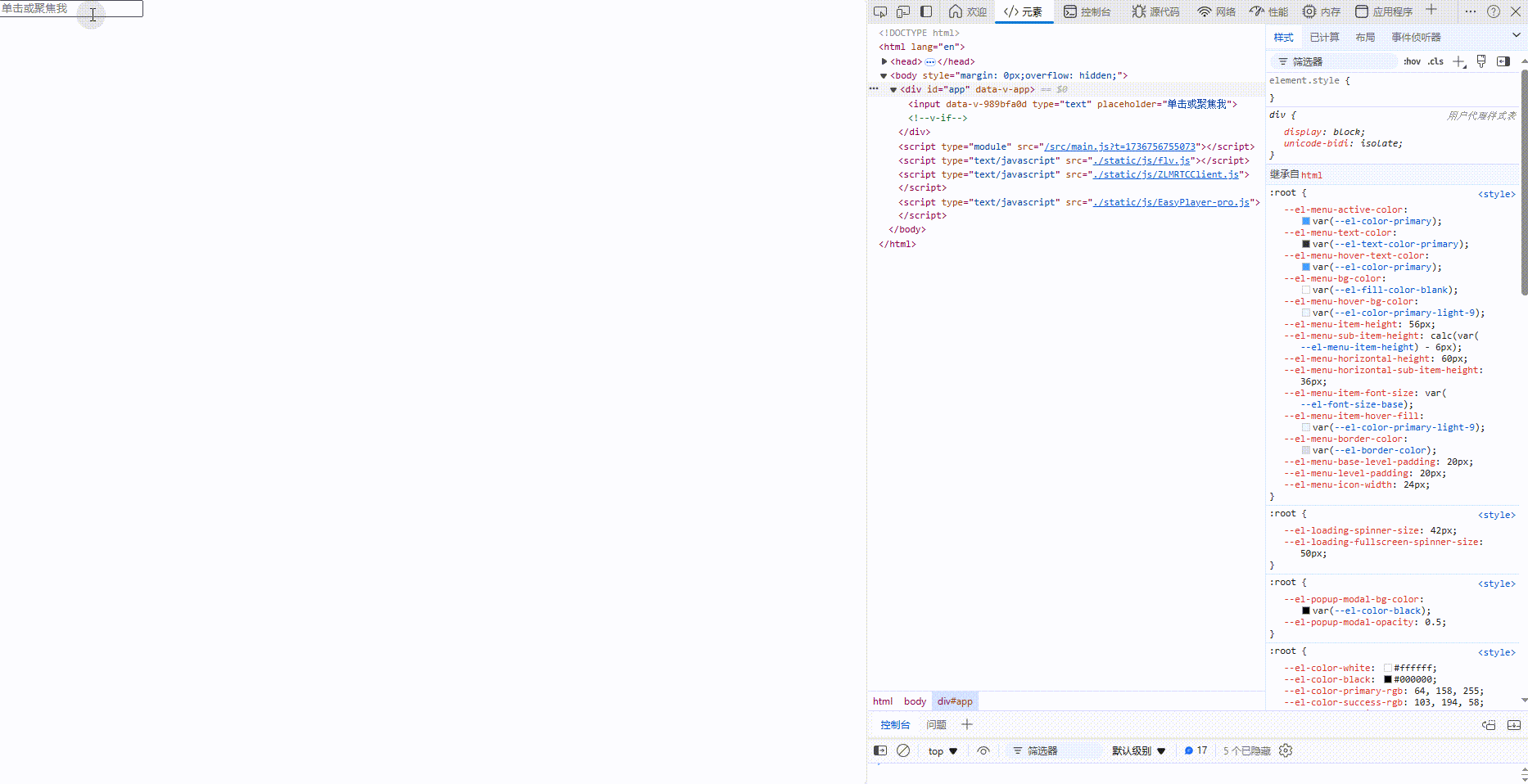效果
如下图,需要当批号的下拉栏位存在数据的时候,才会展示下拉框,现在即使数据为空也会展示下拉框

修改后的效果,只出现提示,不展示下拉框

代码
1、页面展示
- 设置picker下拉框的外层点击事件,点击事件出现提示信息(onchange是选择之后才会执行的,这里不展示下拉框也没有数据,所以不会执行此方法)
- 设置picker的禁用事件,如果数据为空就禁止,部不为空就启用
<view class="position_all2"><view class="scan2"><view class="position_line2_1"><view class="line2_1_title">批号:</view><view class="right" @click="onPickerClick"><picker mode="selector" :disabled="!selectDatas3 || selectDatas3.length == 0" :range="selectDatas3" @change="onLotNumChange"><view class="picker">{{selectedLotNum?selectedLotNum:'请选择'}} ></view></picker></view></view></view>
</view>
2、data数据
selectDatas3:存放下拉列表中的数据,这里是全部的批次号
selectedLotNum:从下拉列表中选中的数据,这里是选中的批次号
data() {return {selectDatas3: [], //下拉列表批号的信息selectedLotNum: '', //选择批次号 }
},
3、js
①获取批次号信息get_lotnum
②点击事件判断是否进行不存在提示onPickerClick
③选择事件对下拉列表中数据进行选择执行的方法onLotNumChange
//点击批号出现的效果
onPickerClick() {if (!this.selectDatas3 || this.selectDatas3.length === 0) {uni.showToast({title: '请选择制令单/确认制令单是否存在批号',icon: 'none'});return false; // 阻止默认行为}
},
//选择批号
onLotNumChange(event) {if (!this.selectDatas3) {uni.showToast({title: '请选择批次号',icon: 'none'})} else {this.selectedLotNum = this.selectDatas3[event.detail.value];}
},
// 获取批号
get_lotnum: function(e) {var order_number = this.mip_name;if (order_number) {//查询单号对应的信息uni.request({url: getApp().globalData.position + 'Produce/select_mip_lotnum',data: {order_number: order_number,username: getApp().globalData.username},method: 'POST',dataType: 'json',success: res => {let selectDatas3 = []//拼接新数组工序号-工序名console.log(res)this.selectDatas3 = res.data.lot_num;},fail(res) {console.log("查询失败")}})}
},